Вид пользовательского дерева
Вкладка «Вид дерева» представляет собой список всех камер, распределенных по веткам. Ветки создаются вручную.
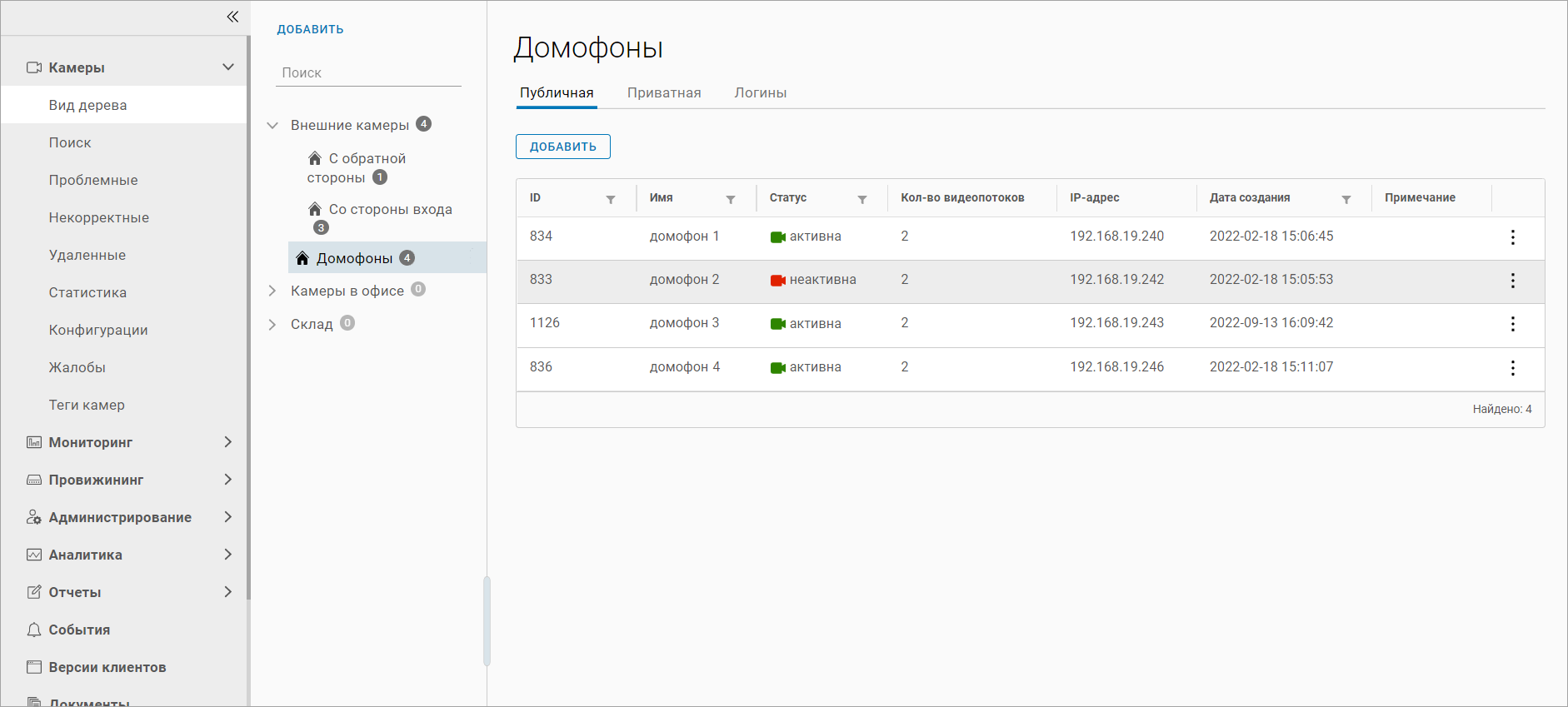
Вкладка «Вид дерева»
Возможности раздела:
Просмотр списка камер
Поиск камер
Добавление камер
Перенос камер в другие ветки
Просмотр и настройка параметров камеры
Содержание страницы:
Добавление веток
Нажмите «Добавить» или «Добавьте корневую ветку», чтобы добавить корневую ветку, т. е. ветку верхнего уровня.
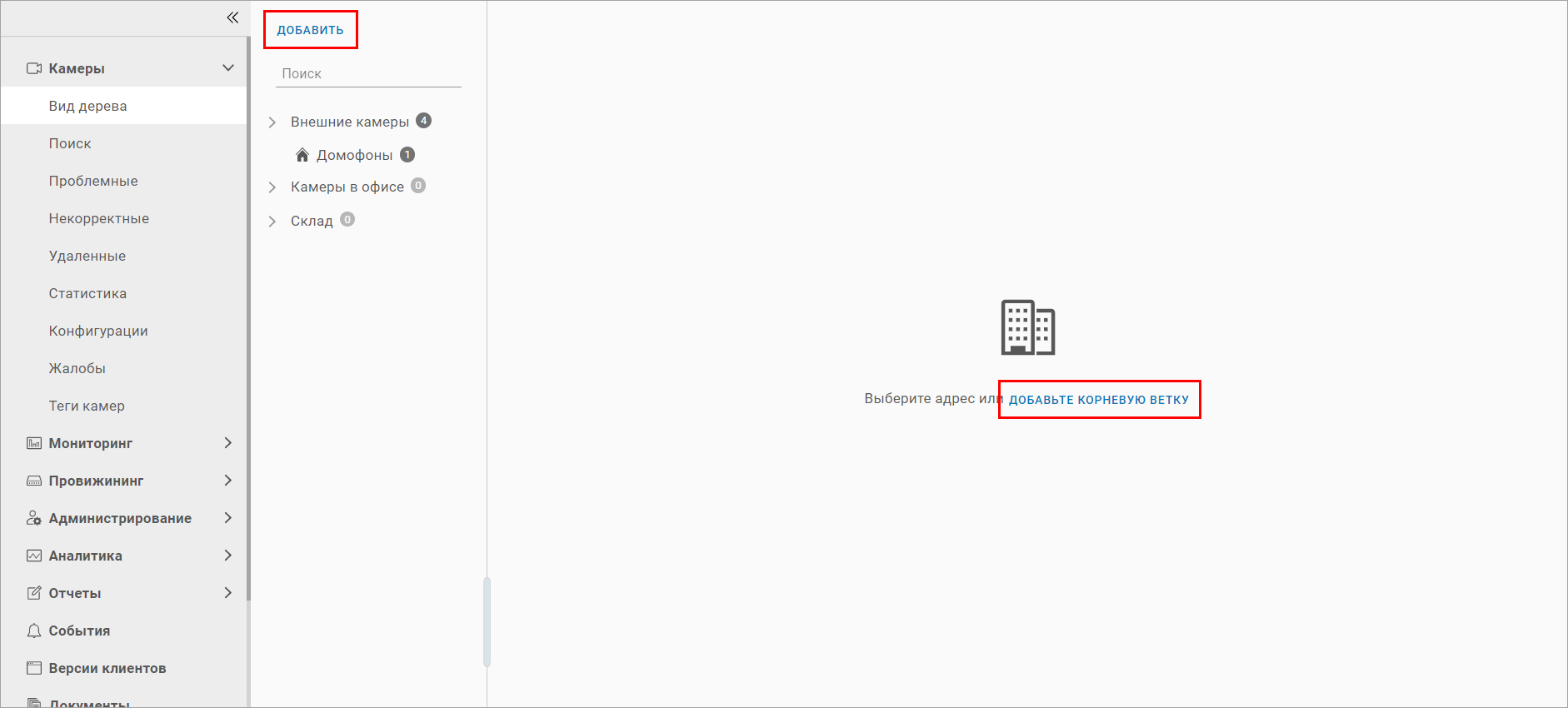
Добавление корневой ветки
На экране отобразится форма для ввода названия ветки. Введите название и нажмите «Добавить».
Для добавления ветки второго и следующих уровней наведите курсор на название ветки в дереве камер, вызовите контекстное меню и выберите пункт «Добавить ветку».
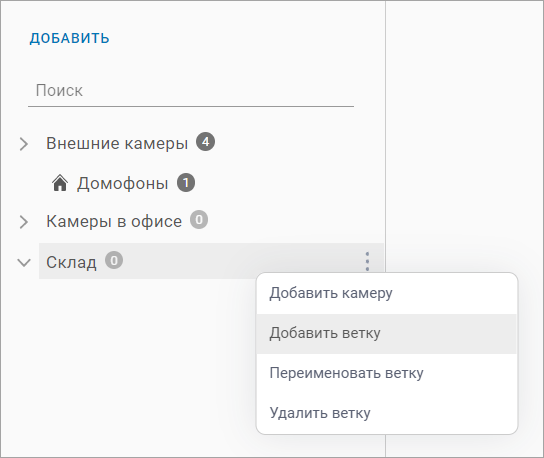
Добавление ветки
Далее введите название ветки и нажмите «Добавить».
Если в ветку уже добавлены камеры, то добавление ветки нижнего уровня не допускается.
Перенос камеры в другую ветку
При наличии разрешения доступен перенос камер между ветками дерева.
Список камер
Для навигации по списку камер используется иерархическая структура веток.
Напротив наименования ветки указывается общее количество камер в данной ветке.
Для просмотра камер при необходимости разверните список и нажмите по наименованию номеру дома. В результате в таблице справа будут отображены все камеры выбранной ветки.
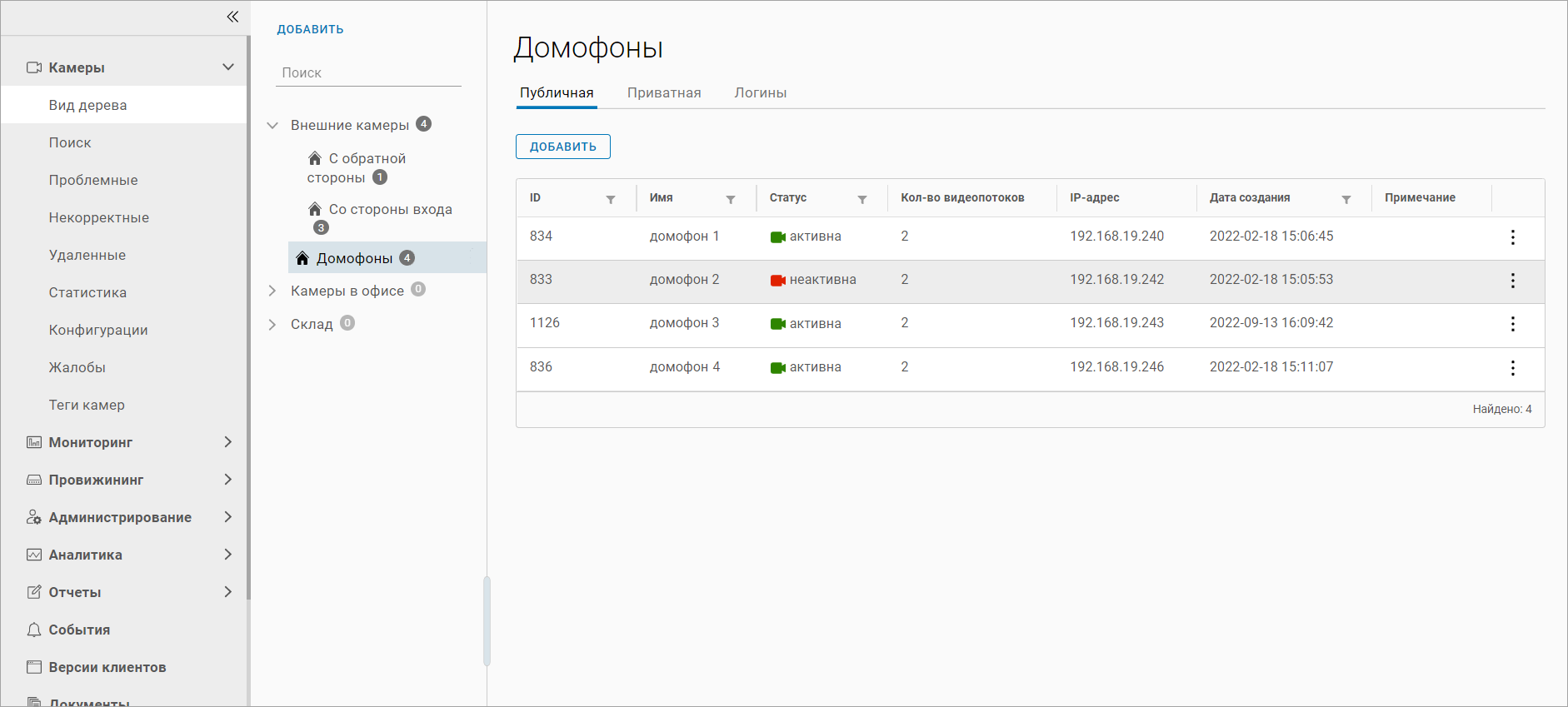
Камеры ветки
Таблица включает набор вкладок. Количество и наименование вкладок настраиваются в системе биллинга Заказчика. При этом таблица будет содержать как минимум две вкладки:
Вкладка №1 - группа камер. Возможно добавление нескольких вкладок для группировки камер по определенным свойствам (ограничения доступа, тип пользователей и т.п.)
Вкладка №2 - список логинов пользователей системы, которым предоставлен доступ к камерам
Далее рассматривается вариант интерфейса с набором вкладок «Публичная», «Приватная» и «Логины».
При нажатии на строку выполняется переход к списку параметров камеры. Подробное описание приведено далее (см. раздел «Добавление и редактирование камер»).
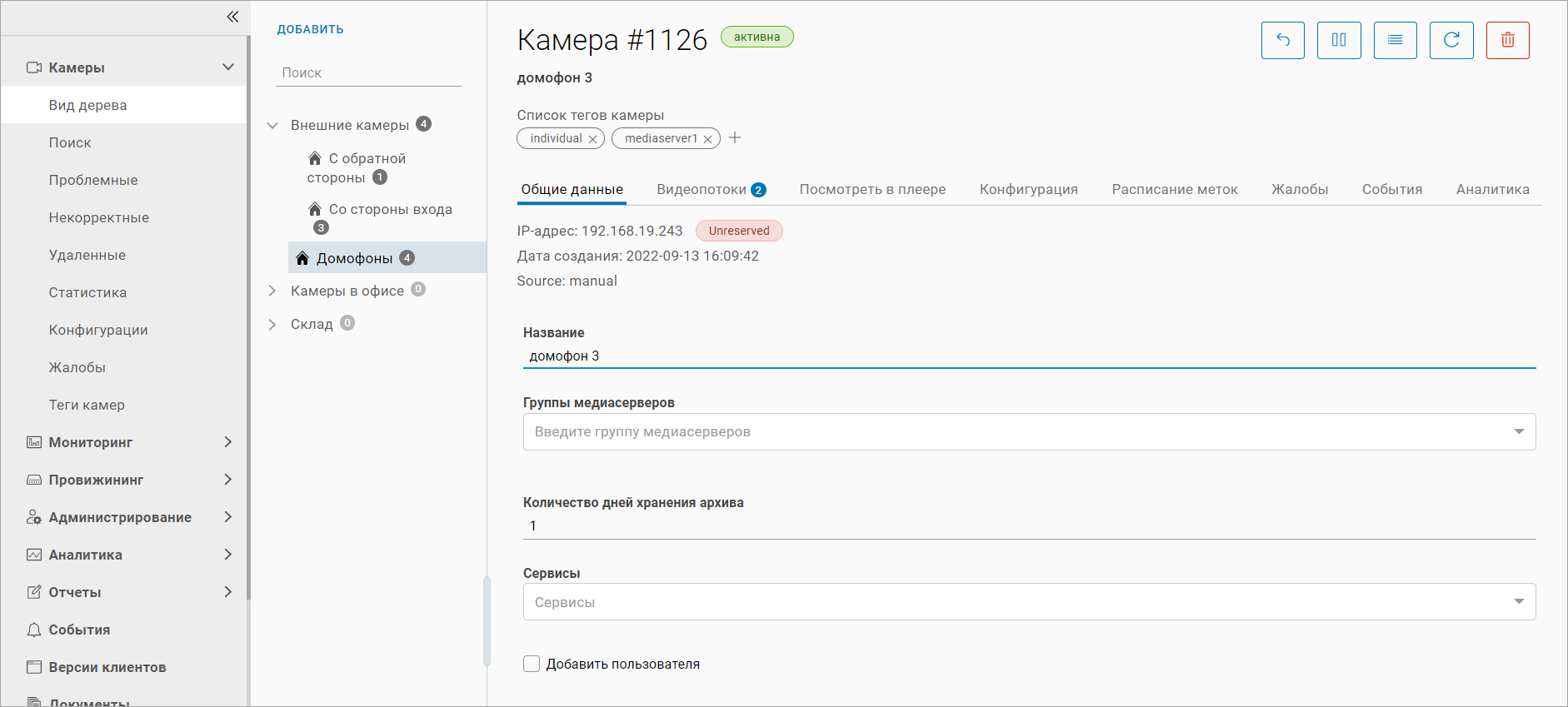
Просмотр параметров камеры
Поиск
Для поиска камеры введите как минимум три символа в поле «Поиск». Поиск выполняется по следующим значениям:
Название камеры
IP-адрес
UUID камеры
Поиск выполняется автоматически по мере ввода символов. В результате поиска дерево камер и таблица будут отображать только найденные камеры.
Для возврата к исходной таблице выполните одно из следующих действий:
Очистите поле «Поиск»
Нажмите «Х» в поле «Поиск»
Нажмите «Очистить фильтр и показать все камеры»
Добавление камер
В дереве камер наведите курсор на ветку, вызовите контекстное меню и выберите пункт «Добавить камеру».
В результате будет выполнен переход к добавлению новой камеры и вводу общих параметров. Подробное описание приведено далее (см. раздел «Добавление и редактирование камер»).
